Microsoft essaie toujours de faire du bon travail en matière d'accessibilité et de convivialité. Il existe de nombreux outils intégrés tels que le narrateur, la loupe ou la reconnaissance vocale qui font de Windows l'un des systèmes les plus complets conçus pour tous les utilisateurs, quels que soient leurs besoins. Nous pouvons maintenant ajouter des filtres de couleur à la liste des fonctionnalités qui facilitent l'utilisation de Windows.
Mais qu'est-ce que cette fonctionnalité d'accessibilité et comment pouvez-vous l'utiliser ? Vérifier Windows Color Blindness: essayez cette astuce pour améliorer la discrimination des couleurs.

Que sont les filtres de couleur Windows ?
L'outil Filtres de couleur de Windows 11 est une fonctionnalité d'accessibilité conçue pour ajuster la palette de couleurs sur votre écran afin que vous puissiez facilement distinguer les éléments affichés. Il dispose de nombreux paramètres conçus pour des types spécifiques de daltonisme, ce qui signifie que les personnes ayant des problèmes de vision peuvent clairement identifier chaque partie de Windows.
Cependant, les filtres de couleur ne se limitent pas à Windows 11, car ils ont également été intégrés à Windows 10. Ainsi, si vous envisagez de passer de Windows 11 à Windows 10, vous pouvez toujours utiliser cette fonctionnalité.
Comment activer le filtre de couleur dans Windows 11
Les filtres de couleur devraient éliminer le besoin d'installer des applications tierces pour rendre votre ordinateur plus accessible.
Pour activer les filtres de couleur, appuyez sur une touche Win + I Pour activer les paramètres Windows. Là, allez à Accessibilité -> Filtres de couleur et activez la bascule. Lorsque vous essayez une option, Windows ajuste immédiatement les couleurs de l'écran, vous pouvez donc essayer plusieurs options avant de trouver celle qui correspond le mieux à vos préférences.
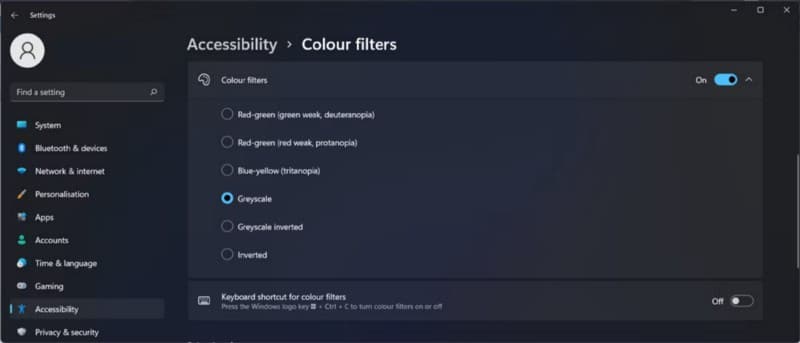
Si vous souhaitez utiliser un raccourci clavier pour activer et désactiver la fonction, activez le raccourci clavier des options de filtre de couleur. De cette façon, vous pouvez appuyer sur une touche Windows + Ctrl + C pour contrôler la fonction. Vérifier Meilleures applications pour les daltoniens pour les appareils Android et iOS.
Comment désactiver les filtres de couleur
Pour désactiver la fonction de filtre de couleur, suivez les instructions ci-dessus et désactivez la bascule à côté des filtres de couleur. Cependant, la pression est là Gagner + Ctrl + C Ce sera plus rapide.
Si les raccourcis clavier ne fonctionnent pas sur votre ordinateur Windows, vous pouvez toujours désactiver les filtres de couleur sans avoir à accéder aux paramètres Windows.
Dans la barre des tâches, ouvrez le Centre d'action. Sélectionnez ensuite Accessibilité et éteignez Filtres de couleur.
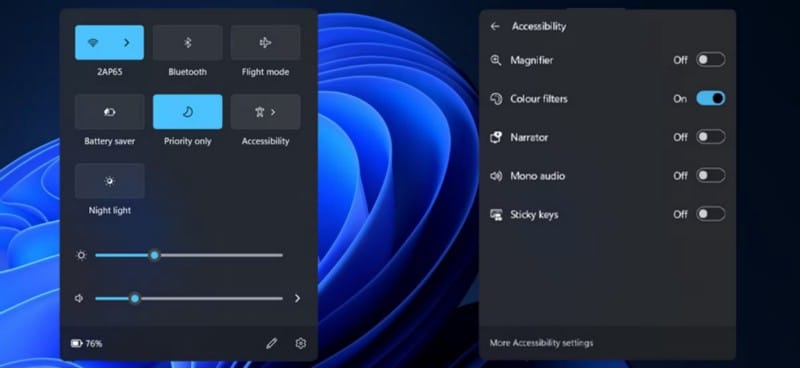
Donnez du repos à vos yeux avec des filtres de couleur
Il y a des moments où il est difficile de régler la luminosité de l'écran ou d'activer une fonction Night Light Sur Windows, il ne vous suffit pas de vous aider tout en regardant votre écran. Heureusement, la fonction de filtres de couleur facilitera le réglage du contraste de votre écran.
Si vous utilisez des filtres de couleur pour réduire la fatigue oculaire, vous pouvez essayer d'autres méthodes. Vérifier Meilleures applications gratuites pour vous rappeler de vous reposer en regardant l'écran.







